Comment arrêter les mises à jour automatiques des imprimantes HP sous Windows 11
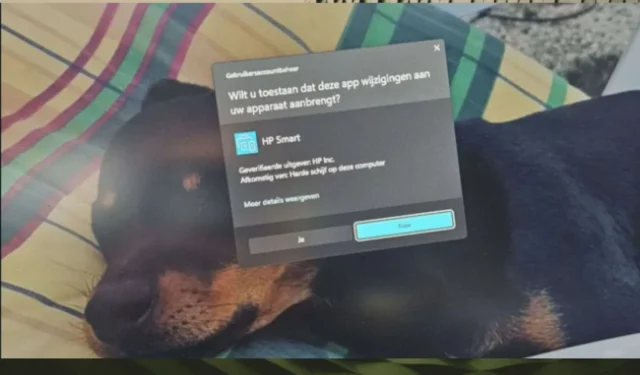
Souvent, sous Windows 11, vous obtiendrez de nombreuses mises à jour automatisées pour les appareils auxquels votre PC est connecté. Si cela se produit dans une organisation, vous n’avez d’autre choix que d’accepter, car ils sont envoyés par un responsable informatique.
Mais parfois, les imprimantes, et en particulier les imprimantes HP, peuvent télécharger automatiquement des applications et des mises à jour sur votre Windows 11, et si vous ne les utilisez pas spécifiquement, il est inutile de les conserver.
Cependant, ces mises à jour ont laissé certains utilisateurs inquiets. Les imprimantes HP repoussent-elles les limites ? Sur Reddit , en particulier, il y a un fil sur la façon dont cette façon particulière de mettre à jour les imprimantes HP n’est pas vraiment la bonne façon.
Windows 11 tente automatiquement d’installer le logiciel HP sans ma permission (nécessitant un accès élevé) – probablement parce qu’il y a une imprimante HP sur mon réseau. Pourquoi Microsoft pense-t-il que c’est OK ?
par u/lars2k1 dans assholedesign
Si vous considérez que HP vous dérange avec cette fenêtre d’invite, il existe plusieurs façons de désactiver les applications de téléchargement et d’exécution automatiques. Et vous pouvez le faire très facilement, en quelques clics. Suivez-nous et nous vous montrerons.
Comment arrêter les mises à jour automatiques des imprimantes HP sous Windows 11
- Dans la zone de recherche , saisissez Gérer les paramètres de partage avancés et cliquez dessus.
- Une fois que vous y êtes, accédez au volet Réseaux privés et décochez Configurer automatiquement les appareils connectés au réseau .
- C’est ça.
Désormais, vous ne devriez plus recevoir les mises à jour automatiques de l’imprimante HP. Il est également bon de savoir que Microsoft Store télécharge automatiquement les mises à jour, donc si vous voulez vous assurer que vous ne les récupérerez plus, vous pouvez également faire ce qui suit.
- Dans la boîte de dialogue Démarrer , saisissez Modifier les paramètres d’installation de l’appareil et cliquez dessus.
- Sélectionnez Non et cliquez sur Enregistrer les modifications .
Cela empêchera le Microsoft Store de télécharger des mises à jour ou des applications pour vos appareils à partir de celui-ci.
Avez-vous rencontré ce problème ? Considérez-vous que les imprimantes HP repoussent certaines limites lorsqu’elles demandent l’autorisation d’installer et d’exécuter des applications ? Faites-nous part de votre opinion dans la section des commentaires ci-dessous.



Laisser un commentaire